Як спілкуватися в чаті в Outlook Web App
Досліджуйте, як ефективно спілкуватися в чаті з колегами в Outlook Web App. Дізнайтеся про покрокову інструкцію та нові можливості для підвищення продуктивності.
Формули масиву є однією з найпотужніших функцій Excel. Якщо ви знайомі з формулами масивів, вам буде приємно дізнатися, що ви можете створювати функції VBA, які повертають масив.
Почнемо з простого прикладу. Функція MonthNames повертає 12-елементний масив — як ви вже здогадалися — назв місяців.
Функція MonthNames() MonthNames = Масив (“січень”, “лютий”, “березень”, _ «квітень», «травень», «червень», «липень», «серпень», _ «вересень», «жовтень», «листопад», «грудень») Кінцева функція
Щоб використовувати функцію MonthNames на робочому аркуші, необхідно ввести її як формулу масиву з 12 клітинок. Наприклад, виберіть діапазон A2:L2 і введіть =MonthNames() . Потім натисніть Ctrl+Shift+Enter, щоб ввести формулу масиву в усі 12 виділених клітинок. Перевірте результат.
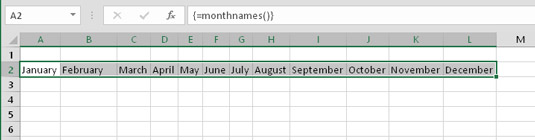
Використання функції MonthNames для повернення масиву з 12 елементів.
Якщо ви хочете, щоб назви місяців відображалися в стовпці, виберіть у стовпці 12 комірок і скористайтеся цією формулою масиву. (Не забудьте ввести його, натиснувши Ctrl+Shift+Enter.)
=TRANSPOSE(Назви місяців())
Ви також можете вибрати один місяць із масиву. Ось формула (не формула масиву), яка відображає четвертий елемент масиву: квітень.
=INDEX(Назви місяців(),4)
Припустимо, що у вас є список імен, які ви хочете відобразити в відсортованому порядку в іншому діапазоні комірок. Чи не було б добре, щоб функція робочого аркуша зробила це за вас?
Ця користувальницька функція робить саме це: вона приймає діапазон клітинок з одним стовпцем як аргумент, а потім повертає масив відсортованих клітинок. Діапазон A2:A13 містить деякі імена. Діапазон C2:C13 містить цю формулу багатокоміркового масиву. (Пам’ятайте, що ви повинні ввести формулу, натиснувши Ctrl+Shift+Enter.)
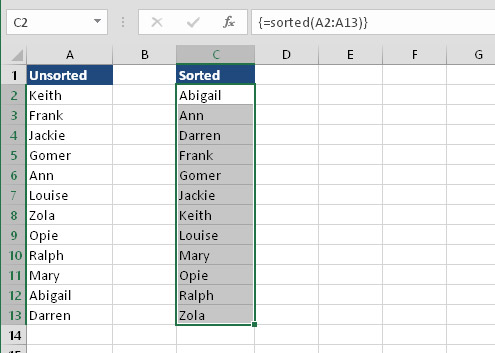
Використання спеціальної функції для повернення відсортованого діапазону.
=Відсортовано (A2:A13)
Ось код функції Sorted:
Функція відсортована (дзвонок як діапазон)
Dim SortedData() як варіант
Яскрава комірка як діапазон
Dim Temp As Variant, i As Long, j As Long
Dim Non Empty As Long
' Передайте дані в SortedData
Для кожної комірки в кол
Якщо не IsEmpty(Cell), то
Непорожній = Непорожній + 1
ReDim Зберегти відсортовані дані (від 1 до непустого)
SortedData(NonEmpty) = Cell.Value
Кінець Якщо
Наступна клітинка
' Відсортуйте масив
Для i = 1 Непорожній
Для j = i + 1 До непустого
Якщо SortedData(i) > SortedData(j), то
Temp = SortedData(j)
SortedData(j) = SortedData(i)
SortedData(i) = Temp
Кінець Якщо
Далі j
Далі я
' Транспонуйте масив і поверніть його
Sorted = Application.Transpose(SortedData)
Кінцева функція
Функція Sorted починається зі створення масиву з назвою SortedData. Цей масив містить усі непусті значення в діапазоні аргументів. Далі масив SortedData сортується за допомогою алгоритму бульбашкового сортування. Оскільки масив є горизонтальним масивом, його потрібно транспонувати, перш ніж його поверне функція.
Сортована функція працює з діапазоном будь-якого розміру, якщо він знаходиться в одному стовпці або рядку. Якщо несортовані дані знаходяться в рядку, у вашій формулі потрібно використовувати функцію TRANSPOSE Excel для горизонтального відображення відсортованих даних. Наприклад:
=ТРАНСПОЗУВАТИ(Відсортовано(A16:L16))
Досліджуйте, як ефективно спілкуватися в чаті з колегами в Outlook Web App. Дізнайтеся про покрокову інструкцію та нові можливості для підвищення продуктивності.
Як заборонити Microsoft Word відкривати файли в режимі лише для читання в Windows. Microsoft Word відкриває файли в режимі лише для читання, що робить неможливим їх редагування? Не хвилюйтеся, методи наведено нижче
Як виправити помилки під час друку неправильних документів Microsoft Word Помилки під час друку документів Word зі зміненими шрифтами, безладними абзацами, відсутнім текстом або втраченим вмістом є досить поширеними. Однак не варто
Якщо ви використовували перо або маркер для малювання на слайдах PowerPoint під час презентації, ви можете зберегти малюнки для наступної презентації або стерти їх, щоб наступного разу, коли ви показуватимете їх, розпочали з чистих слайдів PowerPoint. Дотримуйтесь цих інструкцій, щоб стерти малюнки пером і маркером: Стирання рядків на одній з […]
Бібліотека стилів містить файли CSS, файли мови розширюваної мови таблиць стилів (XSL) та зображення, які використовуються попередньо визначеними основними сторінками, макетами сторінок та елементами керування в SharePoint 2010. Щоб знайти файли CSS у бібліотеці стилів сайту видавництва: виберіть «Дії сайту»→ «Перегляд». Весь вміст сайту. З’являється вміст сайту. Бібліотека Style знаходиться в […]
Не перевантажуйте аудиторію гігантськими цифрами. У Microsoft Excel ви можете покращити читабельність своїх інформаційних панелей і звітів, відформатувавши числа, щоб вони відображалися в тисячах або мільйонах.
Дізнайтеся, як використовувати інструменти соціальних мереж SharePoint, які дозволяють особам і групам спілкуватися, співпрацювати, обмінюватися інформацією та спілкуватися.
Юліанські дати часто використовуються у виробничих середовищах як мітка часу та швидкий довідник для номера партії. Цей тип кодування дати дозволяє роздрібним продавцям, споживачам та агентам з обслуговування визначити, коли був виготовлений продукт, а отже, і вік продукту. Юліанські дати також використовуються в програмуванні, військовій справі та астрономії. Інший […]
Ви можете створити веб-програму в Access 2016. Так що ж таке веб-програма? Ну, веб означає, що він онлайн, а додаток — це просто скорочення від «додаток». Користувацька веб-програма — це онлайн-додаток для баз даних, доступ до якого здійснюється з хмари за допомогою браузера. Ви створюєте та підтримуєте веб-програму у настільній версії […]
Більшість сторінок у SharePoint 2010 відображають список посилань навігації на панелі швидкого запуску ліворуч. Панель швидкого запуску відображає посилання на пропонований вміст сайту, наприклад списки, бібліотеки, сайти та сторінки публікації. Панель швидкого запуску містить два дуже важливі посилання: Посилання на весь вміст сайту: […]








